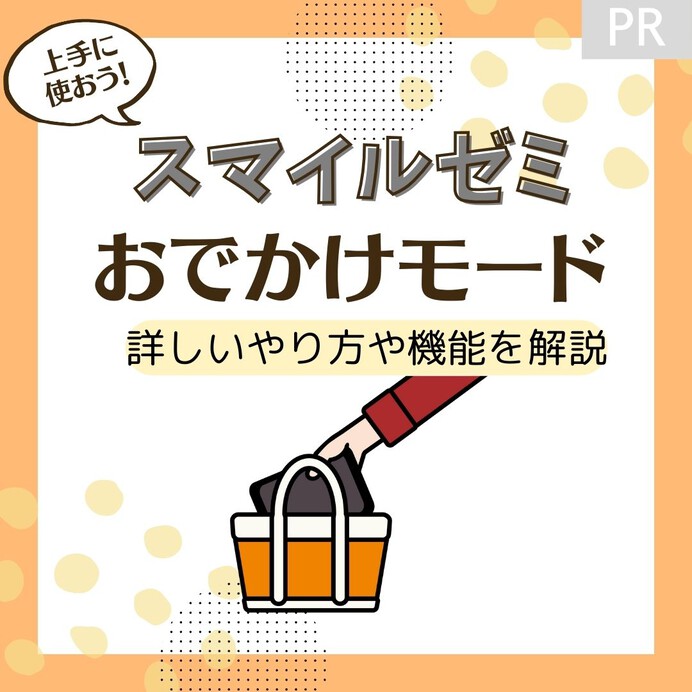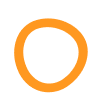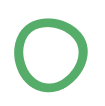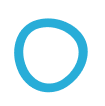こんにちは、ごっこランドTimesライターのshimamuです。
タブレット学習教材「スマイルゼミ」にはさまざまな機能が搭載されています。なかでも有効活用したいのが「おでかけモード」です。
インターネット環境がなくても利用できるので、お出かけ先でも学習を進められますよ。事前にダウンロードしておけば、ゲームも遊べます。
旅行や帰省にも便利なおでかけモードについて、設定・解除方法や機能を画像付きでわかりやすくまとめました。
スマイルゼミの「おでかけモード」って?
スマイルゼミを「おでかけモード」に設定すれば、インターネット環境がなくてもコンテンツが利用できます。専用タブレットさえあれば、外出先でも学習やゲームを続けられますよ。
オフラインで問題に取り組んだり、動画を視聴したりできるため、家庭以外でも学習時間を確保できます。スキマ時間を有効に活用できるので、有効に活用したい機能です。
スマイルゼミのおでかけモードのやり方
スマイルゼミをおでかけモードに設定する方法は簡単です!まずはお手持ちの専用タブレットで試してみましょう。
設定から「おでかけモード」をタップ
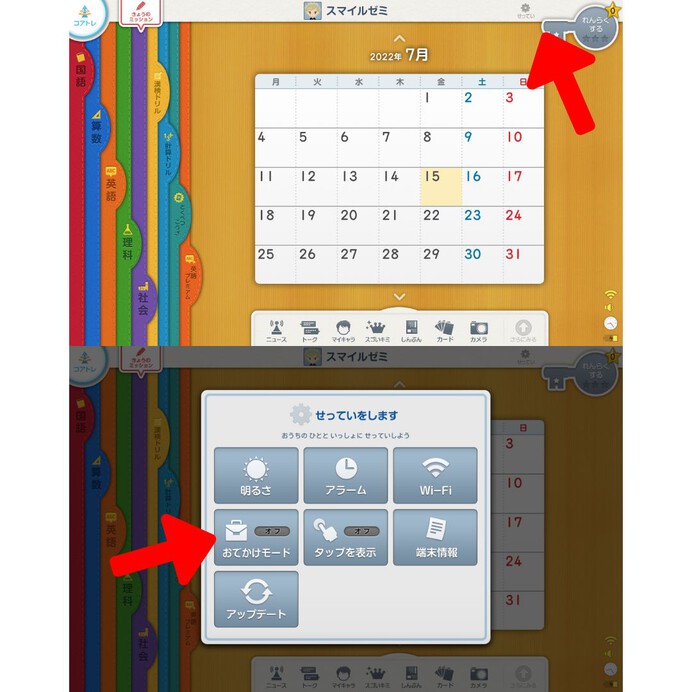 タブレット画面の右上にある「せってい」から「おでかけモード」を選択します。おでかけモードの使い方が出てくるので、「スキップ」「次へ」をタップしてください。
タブレット画面の右上にある「せってい」から「おでかけモード」を選択します。おでかけモードの使い方が出てくるので、「スキップ」「次へ」をタップしてください。
教材ダウンロード画面から、好きな講座をダウンロードする
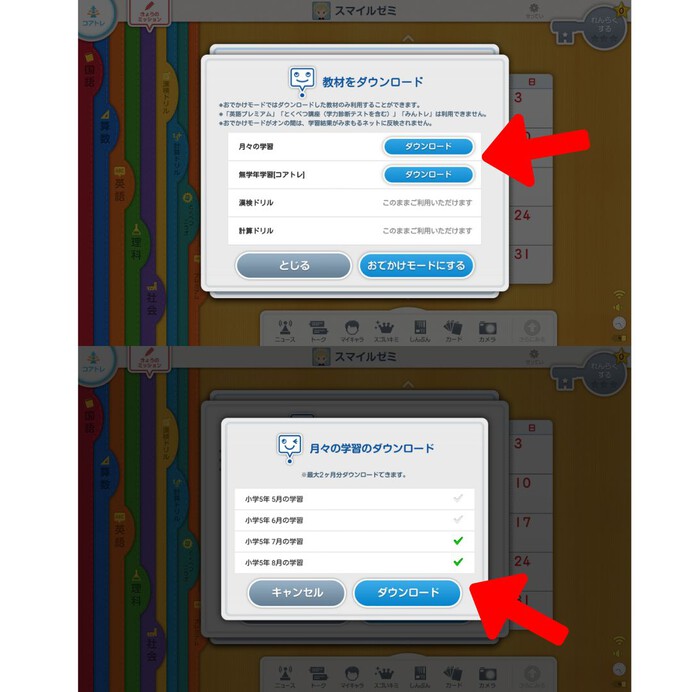 ダウンロード画面が表示されるので、オフラインで使用したいコンテンツをタップします。ドリルのように、ダウンロードせずに利用できるコンテンツもありますよ。
ダウンロード画面が表示されるので、オフラインで使用したいコンテンツをタップします。ドリルのように、ダウンロードせずに利用できるコンテンツもありますよ。
「月々の学習」は最大2か月分、無学年学習「コアトレ」は、現在取り組んでいるステージがダウンロード可能です。
ダウンロード済を確認し、おでかけモードに設定する
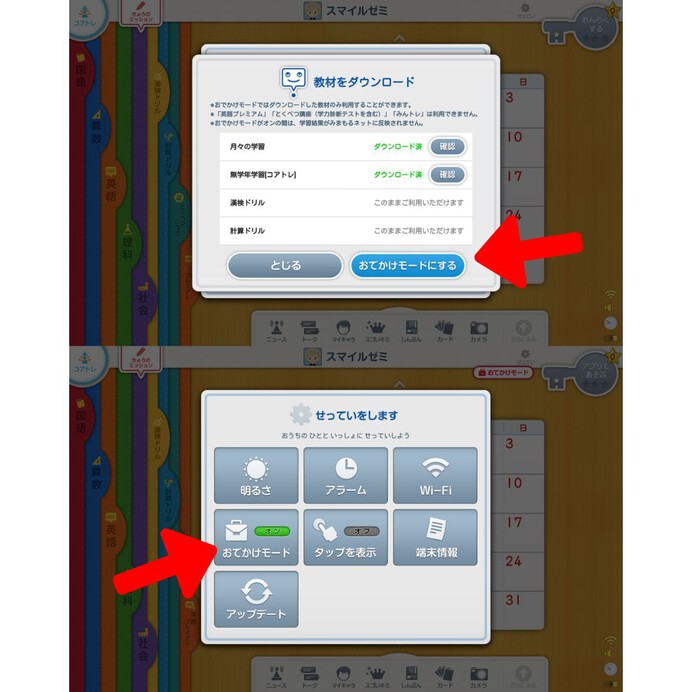 ダウンロードが終わったら、緑色の文字で「ダウンロード済」と表示されます。利用したいコンテンツがダウンロードできたら、「おでかけモードにする」を選択してください。
ダウンロードが終わったら、緑色の文字で「ダウンロード済」と表示されます。利用したいコンテンツがダウンロードできたら、「おでかけモードにする」を選択してください。
おでかけモードがONになっているか確認する
 おでかけモードが設定されると、右上に赤い文字で「おでかけモード」と表示されます。
おでかけモードが設定されると、右上に赤い文字で「おでかけモード」と表示されます。
スマイルゼミおでかけモードの解除のやり方
おでかけモードを解除し、インターネットに接続する場合のやり方を解説します。
設定から「おでかけモード」をタップ
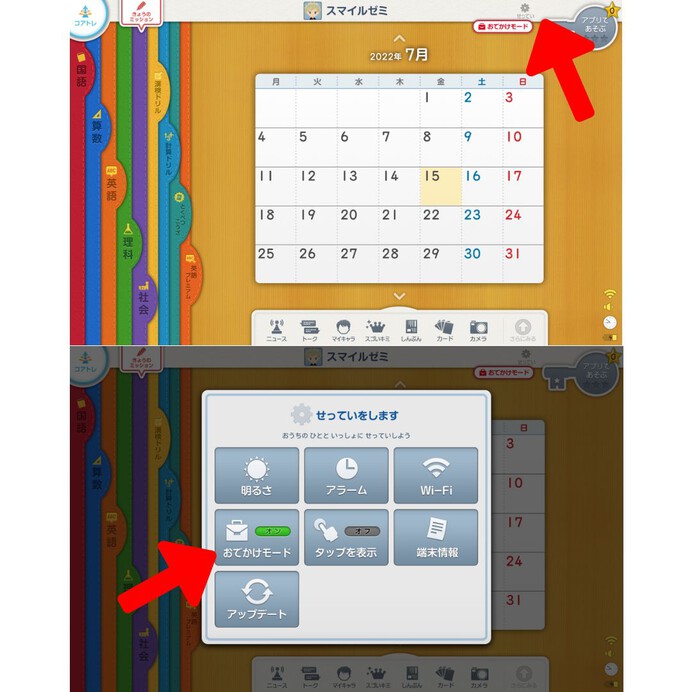 画面右上の「せってい」から「おでかけモード」をタップします。
画面右上の「せってい」から「おでかけモード」をタップします。
「おでかけモードをオフにします」の画面で「はい」をタップ
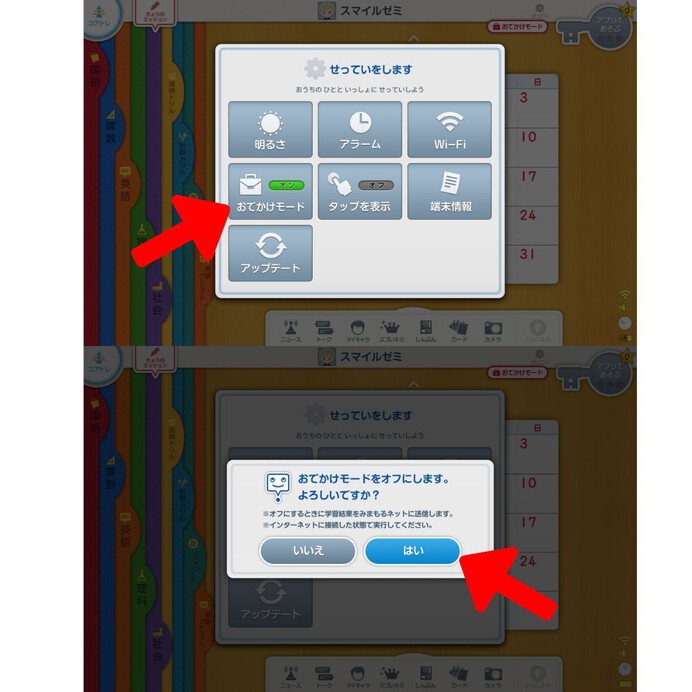 確認画面に映るので、「はい」をタップしておでかけモードを終了します。
確認画面に映るので、「はい」をタップしておでかけモードを終了します。
おでかけモードがOFFになっているか確認する
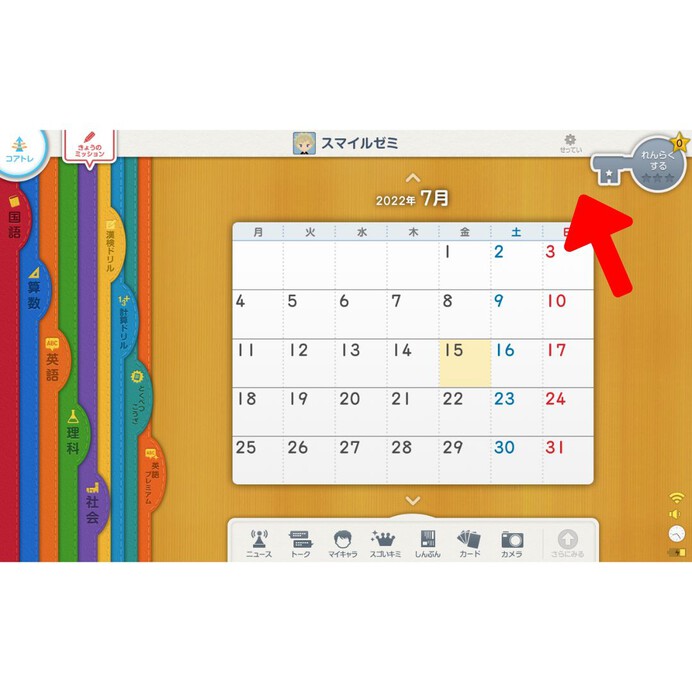 おでかけモードがオフになると、右上の表示が消えます。通常通りすべてのコンテンツが利用できるようになりますよ。
おでかけモードがオフになると、右上の表示が消えます。通常通りすべてのコンテンツが利用できるようになりますよ。
おでかけモードでできること、できないこと
| 利用できるコンテンツ | 利用できないコンテンツ |
|---|---|
| ・ダウンロード済のコンテンツ (講座やスターアプリ) ・漢検ドリル ・計算ドリル ・コアトレ(最新ステージ) ・カレンダー ・カメラ ・アルバム など |
・未ダウンロードのコンテンツ (講座、スターアプリ) ・みんトレ ・学習記録 ・みまもるトーク ・今日のミッション ・英語プレミアム ・Yahoo!キッズ ・期間限定のイベント など |
おでかけモードでは、みんトレやみまもるトークなど、インターネット環境を使用するコンテンツが利用できなくなります。講座やスターアプリも、事前にダウンロードを済ませておかなければなりません。
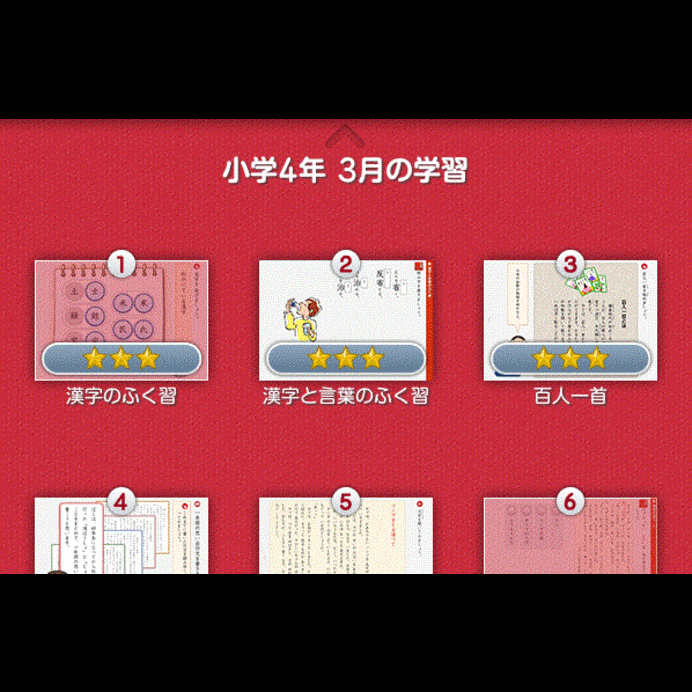 引用:おでかけモードの使い方
引用:おでかけモードの使い方
おでかけモード中の学習画面やスターアプリをみると、通常のサムネイルと半透明のサムネイルが表示されます。半透明のものは未ダウンロードコンテンツなので、おでかけモード中は利用できません。
利用できるコンテンツにも、以下のような制限があるので、覚えておきましょう。
- 復習・・・3つ以上スターが取れない(※おでかけモード解除時にリセット)
- まちがい直し・・・解き残しがあっても、1問めからやり直しになる
- 計算ドリル・・・ステージ一覧に表示されているもののみ。クリアしても上位ステージに進めない
- 漢検ドリル・・・ステージ一覧に表示されているもののみ。クリアしても上位ステージに進めない
- コアトレ・・・最新の取り組みステージのみ(ダウンロードが必要)
- スターアプリ・・・ダウンロード済のコンテンツのみ利用可能
スマイルゼミの講座がダウンロードできない場合はどうする?
 おでかけモードにするためにダウンロードをしていると、動作が止まってしまったり、エラーになってしまったりする場合があります。解決方法を3つ紹介するので、参考にしてください。
おでかけモードにするためにダウンロードをしていると、動作が止まってしまったり、エラーになってしまったりする場合があります。解決方法を3つ紹介するので、参考にしてください。
タブレットを再起動する
まずは再起動を行います。電源の入れ方や切り方は機種によって異なるので、公式のサポートページで確認してください。
不要なデータを削除する
再起動してもダウンロードできない場合、容量不足の可能性があります。不要なデータを以下の手順で削除し、再起動後に動作確認をしてください。
- 「せってい」から「端末情報」をタップする
- 「タブレットのメンテナンス」をタップする
- 「起動する(長押し)」を3秒以上押す
- 削除対象のデータを選択する
- 注意事項を確認し「次へ」をタップする
- データの削除が行われる
- 削除作業が終わったら、自動で再起動される
なお、削除できるデータは以下のとおりです。データ削除前にバックアップをとりたい場合は、サポートページを参考にしてくださいね。
- 教材データ(復元可能)
- 漢字コレクションデータ(復元可能)
- スターアプリ(一部復元不可)
- アルバムデータ(復元不可)
- ブックデータ(復元可能)
- マイキャラデータ(復元可能)
「教材データ」「漢字コレクションデータ」「ブックデータ」「マイキャラデータ」に関しては、削除しても簡単に再ダウンロードができます。教材データの成績データは、別途バックアップが可能ですよ。
「スターアプリ」も再ダウンロードできますが、一部のアプリを除き、内部データが削除されてしまいます。ハイスコアやセーブデータを消したくない場合は、スターアプリの削除を後回しにしたほうがいいでしょう。
「アルバムデータ」は削除すると、元に戻せません。あらかじめバックアップをとっておくと安心ですよ。
初期化して工場出荷状態にする
不要なデータを削除してもダウンロードができない場合、初期化を行います。初期化をするとすべてのデータが削除されるため、慎重に行いましょう。初期化のやり方は以下の通りです。
- 「せってい」から「端末情報」をタップする
- 「タブレットのメンテナンス」をタップする
- 「起動する(長押し)」を3秒以上押す
- 「工場出荷状態へリセット」をタップする
- 注意事項を確認し「次へ」をタップする
- 初期化が行われる
- 作業完了後、自動で再起動される
以下の項目は、バックアップをとることで復元できます。初期化する前に確認しておきましょう。
- アルバムデータ
- 音読データ
- 獲得したスター
- 獲得したかべがみ
- 一部のスターアプリの内部データ
初期化後に再度受講をする場合、Wi-Fi設定や初期アップデート、Justアカウント認証などの設定を行う必要があります。初期設定を行うと、受講データや成績データが復元されますよ☆
おでかけモードを有効活用しよう
おでかけモードは、インターネット環境でなくても学習が進められる、便利な機能です。旅行中や帰省中など、自宅以外のお出かけ先でも気軽にスマイルゼミが利用できますよ。
過去2か月分の講座だけでなく、スターアプリのゲームやコアトレも、ダウンロードしておけば利用可能!もしもダウンロードを忘れてしまったら、コンビニやカフェなどのWi-Fiを利用してもOKです。
おでかけモードを上手に使って、子供の学習をサポートしてあげてください☆
スマイルゼミ幼児コースをみる
スマイルゼミ小学生コースをみる
スマイルゼミ中学生コースをみる
スマイルゼミ高校生コースをみる
※紹介している商品は、ごっこランドtimesで販売しているのではなく、各サイトでの販売になります。各サイトで在庫状況などをご確認ください
※記載の情報や価格については執筆当時のものです。価格の変更の可能性、また、送料やキャンペーン、割引、クーポン等は考慮しておりませんので、ご了承ください。